Windows10系统之家 - 安全纯净无插件系统之家win10专业版下载安装
时间:2020-03-24 14:53:20 来源:Windows10之家 作者:huahua
最近有很多的反馈,遇到了自己的win10系统在实际应用中出现了显示器不能全屏显示周围有黑边框的问题,win10显示器周围有黑边如何设置为全屏呢?就此问题,今天小编整理了解决方法,一起来看看吧。
win10显示器周围有黑边如何设置为全屏:
1、按win+r进入运行窗口,输入“regedit”,回车即可。
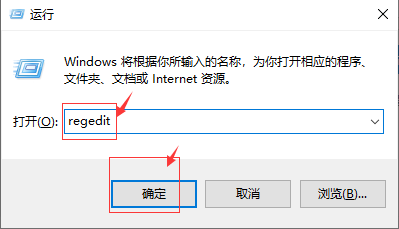
2、在注册表编辑器窗口中,定位到【HKEY_CURRENT_USER/SOFTWARE/BLIZZARD ENTERTAIMENT/WARCRAFTIII/Video】。
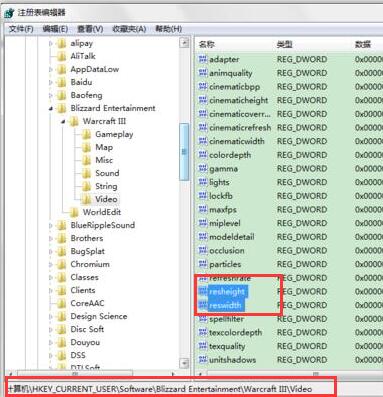
3、在右边空白处打开reshight文件(屏幕高度)将里面的数值数据改为“768”,然后打开reswidth文件(屏幕宽度)将数值数据改为“1366”。
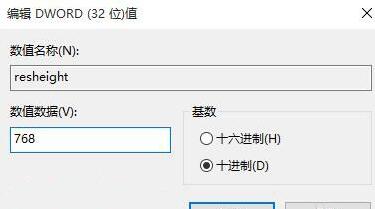
4、在桌面空白处,鼠标右键选择“显示设置”。
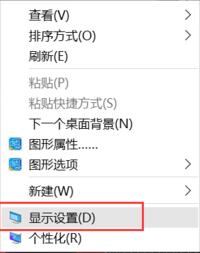
5、在窗口中,选择“高级显示设置”,然后将分辨率改为“1366 x 768”,点击应用即可。
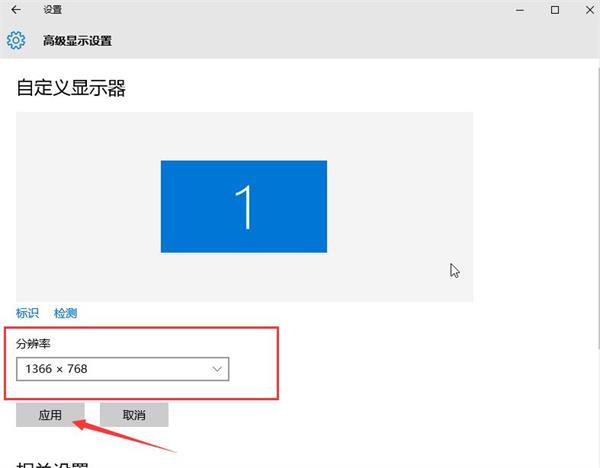
相关文章
热门教程
热门系统下载
热门资讯





























